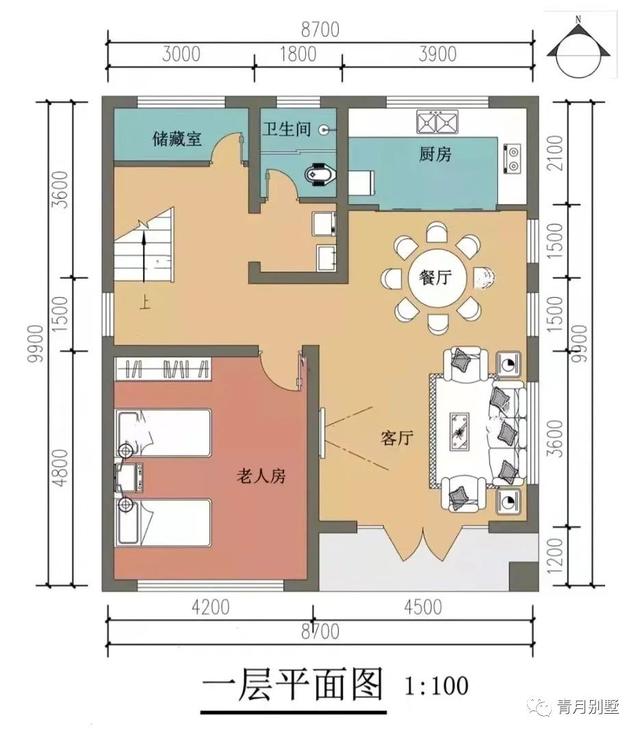查询向导可以创建四种查询分别为(傻瓜式查询创建法)
在Access中,傻瓜式查询创建法是指通过查询向导进行创建,只需要按照提示进行操作即可,非常简单,也是创建查询最常用的查询方法。
通过查询向导可以进行简单查询、 交叉表查询、 重复项查询和不匹配查询等4种常规查询。
今天就来通过案例操作详细讲解通过查询向导来创建这4种常规查询的方法。
1.创建简单查询通过简单向导进行查询, 是最基本、 最简单, 也是最实用的查询方法之一。
下面以在【员工信息表】 中通过简单查询向导, 根据【员工工资标准】 和【员工基本信息】 数据表中的数据, 来查询员工与其对应的实得工资为例, 介绍创建简单查询的方法。
Step 01 打开"员工信息表 .accdb", 单击【创建】选项卡【查询】 组中的【查询向导】按钮, 如下图所示。

Step 02 打开【新建查询】 对话框,在右侧列表中选择【简单查询向导】 选项,单击【确定】 按钮,如下图所示。

Step 03 打开【简单查询向导】对话框,在【可用字段】 列表框中选择【姓名】 选项,单击【添加】 按钮 ,如下图所示。

Step 04 操作完成后, 即可看到【姓名】字段已经添加到【选定字段】 列表框中, 使用相同的方法添加【职务】字段到【选定字段】 列表框中, 如下图所示。

Step 05 单击【表 / 查询】 下拉按钮,在弹出的下拉列表中选择【表:员工工资标准】 数据表, 如下图所示。

Step 06 在【可用字段】 列表框中选择【实得工资】 选项,单击【添加】按钮 ,单击【下一步】 按钮,如下图所示。

Step 07 在【请确定采用明细查询还是汇总查询】 选项区域中选择【明细(显示每个记录的每个字段)】单选按钮,单击【下一步】 按钮,如下图所示。

Step 08 在【请为查询指定标题】 文本框中输入查询的标题,单击【完成】 按钮, 如下图所示。

Step 09 操作完成后, 即可看到系统已经创建了查询, 如下图所示。 如果要保存查询结果, 直接按【Ctrl S】组合键, 或在关闭时确认保存即可。

交叉表查询也可以理解为数据分类汇总, 常用于数据的统计和分析。下面介绍创建交叉表查询的方法。
Step 01 打开"产品销量 .accdb", 单击【创建】 选项卡【查询】 组中的【查询向导】 按钮,如下图所示。

Step 02 打开【新建查询】 对话框,在右侧列表中选择【交叉表查询向导】 选项,单击【确定】 按钮,如下图所示。

Step 03 打开【交叉表查询向导】 对话框,选择【表: 2 月产品销量】选项,单击【下一步】 按钮, 如下图所示。

Step 04 在【交叉表查询向导】 对话框中, 在【可用字段】 列表框中选择【产品名称】 选项,单击【添加】按钮 ,单击【下一步】 按钮,如下图所示。

Step 05 在【交叉表查询向导】 对话框中,在右侧的列表框中选择【日期】选项,单击【下一步】按钮, 如下图所示。

Step 06 在【交叉表查询向导】 对话框中, 在右侧的列表框中选择【季度】选项,单击【下一步】 按钮, 如下图所示。

Step 07 在【交叉表查询向导】 对话框中, 在右侧的列表框中选择【销售额】 选项,单击【下一步】 按钮,如下图所示。

Step 08 在【交叉表查询向导】 对话框中, 在【请指定查询的名称】 文本框中输入查询名称,单击【完成】按钮, 如下图所示。

Step 09 操作完成后, 即可在查询对象中显示出相应的查询结果, 如下图所示。 如果要保存查询结果, 直接按【Ctrl S】 组合键, 或在关闭时确认保存即可。

在有些数据表中, 用户是手动指定的关键字, 所以, 不能像系统自动生成的关键字 ID 那样可以避免重复数据。 此时, 可以通过重复项查询功能, 将这些重复项查找出来并删除,具体操作步骤如下。
Step 01 打开"员工工资表 .accdb", 单击【创建】选项卡【查询】 组中的【查询向导】按钮, 如下图所示。

Step 02 打开【新建查询】 对话框,在右侧列表中选择【查找重复项查询向导】 选项,单击【确定】 按钮,如下图所示。

Step 03 打开【查找重复项查询向导】对话框,在列表框中选择【表: 工资明细】 选项, 在【视图】 选项区域中选中【表】单选按钮,单击【下一步】 按钮, 如下图所示。

Step 04 在【查找重复项查询向导】对话框中, 在【可用字段】 列表框中选择【姓名】选项,单击【添加】按钮 ,单击【下一步】 按钮, 如下图所示。

Step 05 在【查找重复项查询向导】 对话框中, 单击【全部添加】 按钮 ,单击【下一步】按钮, 如下图所示。

Step 06 在【查找重复项查询向导】对话框中, 在【请指定查询的名称】文本框中输入查询的名称,单击【完成】 按钮, 如下图所示。

Step 07 系统将自动创建查询并显示出所有的重复项记录。 在多余的重复项数据上右击, 在弹出的快捷菜单中选择【删除记录】 命令, 如下图所示。

Step 08 弹出提示对话框, 单击【是】按钮, 如下图所示。

Step 09 使用相同的方法删除其他的重复项数据, 如下图所示。

Step 10 单击【保存】 按钮 或直接按【Ctrl S】 组合键保存查询, 然后打开【工资明细】 数据表, 即查看到重复的数据已经被删除, 如下图所示。

通过创建查找不匹配项查询, 可以比较两张表或查询中的数据记录是否完全匹配, 从而找出不匹配或多余的数据, 以保证数据表或查询对象中的数据一一对应, 具体操作步骤如下。
Step 01 打开"员工工资数据 .accdb", 单击【创建】选项卡【查询】 组中的【查询向导】按钮, 如下图所示。

Step 02 打开【新建查询】 对话框,在右侧列表中选择【查找不匹配项查询向导】 选项,单击【确定】 按钮,如下图所示。

Step 03 打开【查找不匹配项查询向导】对话框,在列表框中选择【表: 工资明细】 选项, 在【视图】 选项区域中选中【表】单选按钮,单击【下一步】 按钮, 如下图所示。

Step 04 在【查找不匹配项查询向导】对话框中,直接单击【下一步】按钮,如下图所示。

Step 05 在【查找不匹配项查询向导】对话框中, 在左右两个列表框中选择【姓名】 字段, 单击【不匹配】按钮 ,单击【下一步】 按钮,如下图所示。

Step 06在【查找不匹配项查询向导】对话框中, 单击【全部添加】 按钮;单击【下一步】 按钮, 如下图所示。

Step 07在【查找不匹配项查询向导】对话框中, 在【请指定查询名称】文本框中输入查询的名称,单击【完成】 按钮,如下图所示。

Step 08 系统自动将多余人员数据显示出来, 如下图所示。

免责声明:本文仅代表文章作者的个人观点,与本站无关。其原创性、真实性以及文中陈述文字和内容未经本站证实,对本文以及其中全部或者部分内容文字的真实性、完整性和原创性本站不作任何保证或承诺,请读者仅作参考,并自行核实相关内容。文章投诉邮箱:anhduc.ph@yahoo.com